
2.ページタイトル他
3.画像代替テキスト
4.フッターの編集等

インターネットで情報検索する際には、Google や Yahoo JAPAN! などの検索サイトを利用します。検索した結果、多くのホームページが見つかった場合、上位に表示された方が見てもらえる可能性は高いと言えます。そのため、ホームページ作成時は特定のキーワードで検索された時になるべく上位に表示されるように様々な工夫をします。これをSEOといいます。
また、モバイルフレンドリーといってパソコンでもモバイル(スマートフォン等)でも快適に閲覧できることも、SEO対策で重要とされています。Jimdoは、同一URLで閲覧する端末によって表示方法を変える「レスポンシブWebデザイン」を採用しているので「モバイルフレンドリー」に対応しています。
SEO対策としては、まず自分のホームページは何というキーワードで検索された時、上位に表示されるようにしたいかを考えます。自分のホームページのターゲットは誰で、その人達はどんなキーワードで検索するかを考え、キーワードを決めます。
SEO対策上おさえておきたい Jimdo上での施策をここに挙げます。
※ SEO対策については 「SEO対策講座」 の 「第1回 内部SEO対策」 を参考にしてください。
※ページ構成を検討する際、1ページに多くのキーワード(内容)を入れるのではなく、キーワード毎にページを分け、あるキーワードに特化したページにした方が良いでしょう。
ページタイトルとは、ホームページが表示された時に、ブラウザのタイトルバーやタブに表示される文字で、検索結果にも表示されます。ページタイトルにキーワードを入れることはSEOに有効と考えられています。
Jimdoでは、ページタイトルには、A「ホームページ全体のタイトル」とB「各ページのタイトル」があり、トップページのタイトルは「A:B」、各ページタイトルには「BーA」と表示されます。実際にタイトル設定画面で、どのように検索結果に表示されるか確認できます。
また、各ページに「ページの概要」を入力することで、訪問者や Google などの検索エンジンにホームページの情報を提供することができます。
<ページタイトルと概要の設定>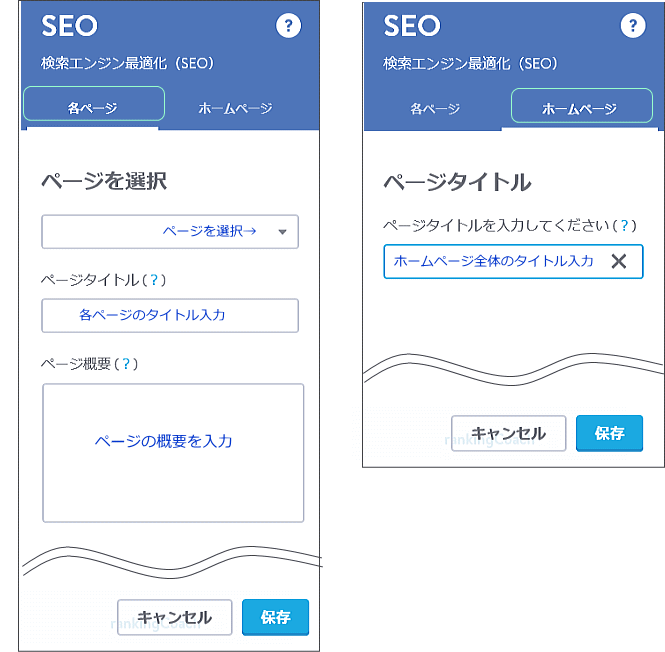
※ 無料版Jimdoの場合、[各ページ]タブが[ホーム]タブとなっています。
代替テキストは、画像が表示できない時に代わりに表示される文字のことです。ブラウザで画像を表示しない設定にした場合、画像の代わりに代替テキストが表示されます。また、目の不自由な方が読み上げ機能を使った場合にも代替テキストの内容が読み上げられます。
コンテンツの[画像][画像付き文章]を使った時は、画像に「代替テキスト」を入力しましょう。
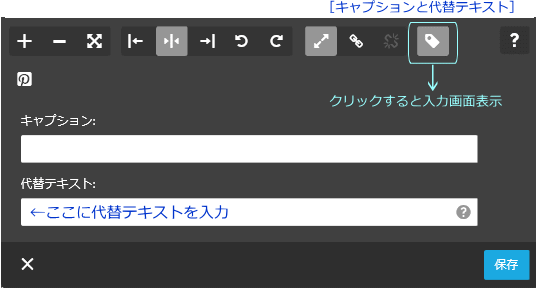
ホームページの下の領域を「フッター」と言います。フッターは全ページ共通で、「プライバシーポリシー」や「サイトマップ」へのリンクを表示したり、ホームページの著作権を明らかにするため、コピーライト(著作権)を表示させることができます。また、ネットショップを運営する場合は、「配送/支払い条件」の表示が必須です。
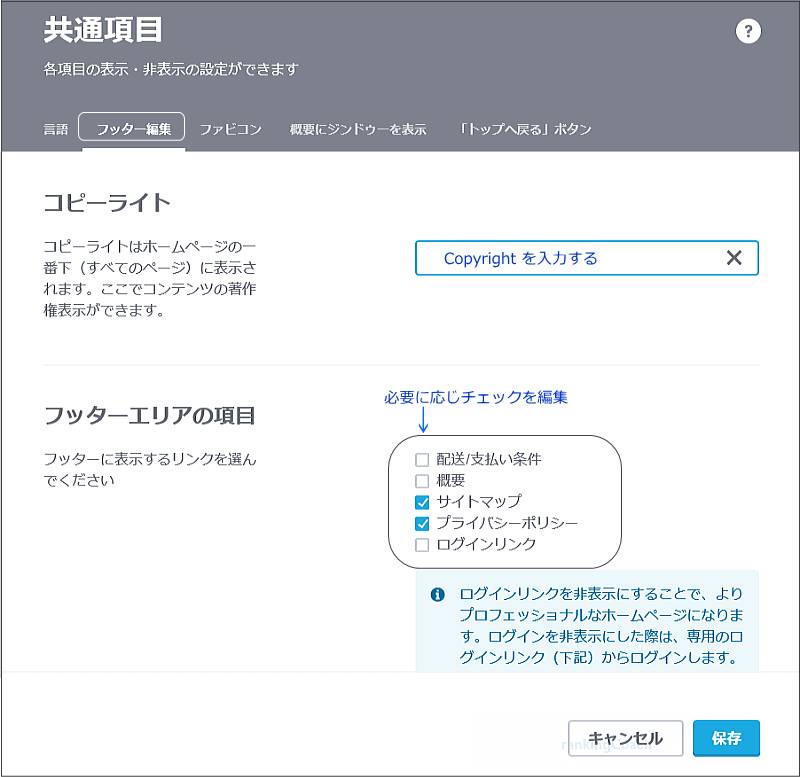
また、ページが長くなるとナビゲーションが見えなくなるので、フッターにナビゲーションを設置すると便利です。ページ編集の[コンテンツを追加]で[文章]コンテンツを挿入し、[番号なしリスト]を利用すると見やすくなります。
※Jimdoの無料プランの場合、フッターエリアにジンドゥーの広告が表示されます。
※フッターに「Cokkie(クッキー)ポリシー」のリンクは必ず表示されます。
<Jimdo ジンドゥー のサポート体制>
Jimdoを使って自社ホームページ作成をご検討されている方、Jimdoには電話サポートはありませんが、様々なサポート体制が用意されています。それらを利用して一歩前に踏み出してください。
皆さんのホームページ作成を応援しています!